這期繼續更新有關Linux系統的安裝步驟以及使用,感興趣的可以來看下!!! 安裝PCBSD系統 系統映像文件下載 PCBSD 9.2官方正式版:http://www.veryhuo.com/down/html/21237.html PE裝系統(簡單文字敘述) 1.首先分區時記得預留大概至少20G的空 ...
這期繼續更新有關Linux系統的安裝步驟以及使用,感興趣的可以來看下!!!
安裝PCBSD系統
系統映像文件下載
PCBSD 9.2官方正式版:http://www.veryhuo.com/down/html/21237.html
PE裝系統(簡單文字敘述)
1.首先分區時記得預留大概至少20G的空閑空間(空間大小分配自己根據實際情況決定),用於安裝PCBSD 9.2系統。
2.製作法,就是打開最新版(記得一定是最新版的)UItraISO,打開映像文件,點擊“啟動”下拉菜單中的“寫入硬碟映像”,保持U盤插入,然後把映像文件中的文件內容寫入到U盤中,寫入完畢後,重啟電腦,按U盤啟動快捷鍵進入U盤,即可讀取映像文件的內容,從而進入系統安裝界面,若看不明白請閱讀我上一期的博文。
3.直接法:重啟電腦後按U盤快捷鍵進入U盤啟動選擇菜單中找到“運行自定義映像文件”,點擊進入去後會自動識別出映像文件,然後回車確定即可進入系統安裝界面,這是直接簡單快捷的方法。如果無法識別,則把U盤裡的文件拉到硬碟中,詳細操作請閱讀我上上期的博文。
4.安裝系統步驟和個性化設置請看下麵“虛擬機裝系統”里的內容,步驟和方法是一模一樣的。(除了新建虛擬機)
虛擬機裝系統
新建虛擬機
以下紅框均為作者操作以及標示,預設操作均省略。

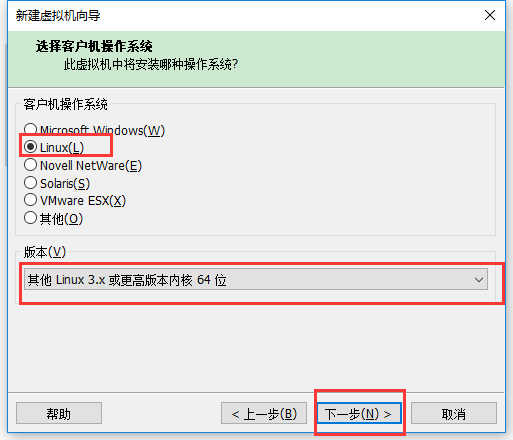
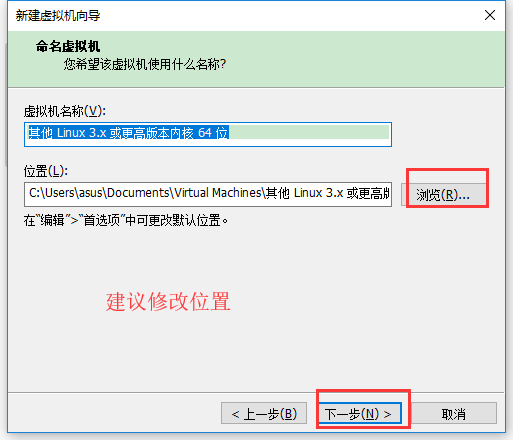
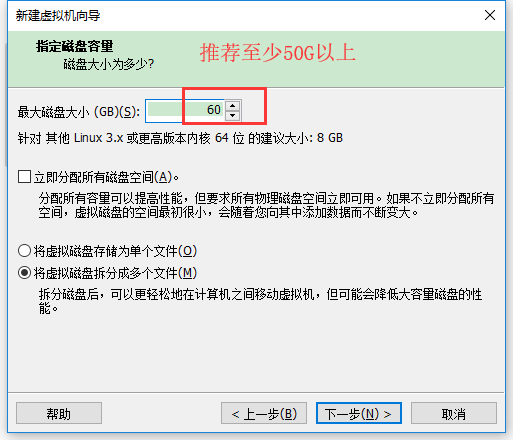
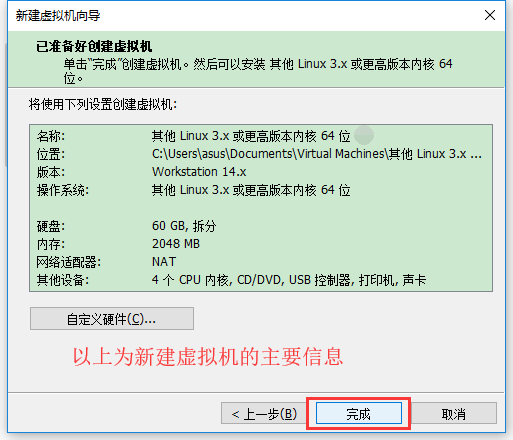

載入映像文件
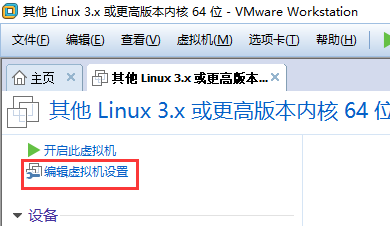

系統正式安裝
打開虛擬機

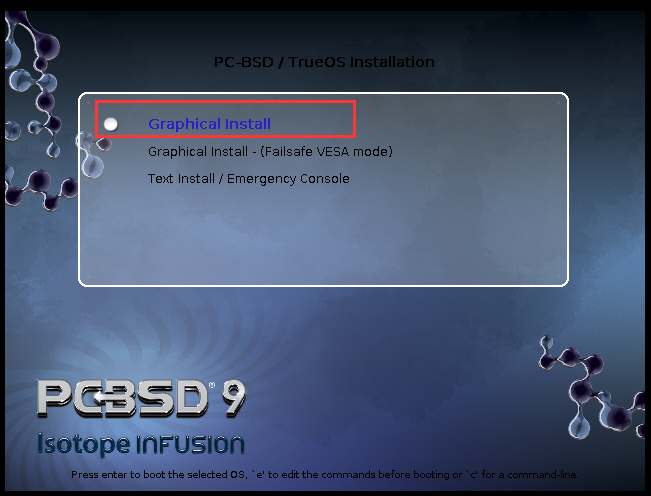
選擇第一項後進行內核啟動,然後進入下一個界面,選擇中文。
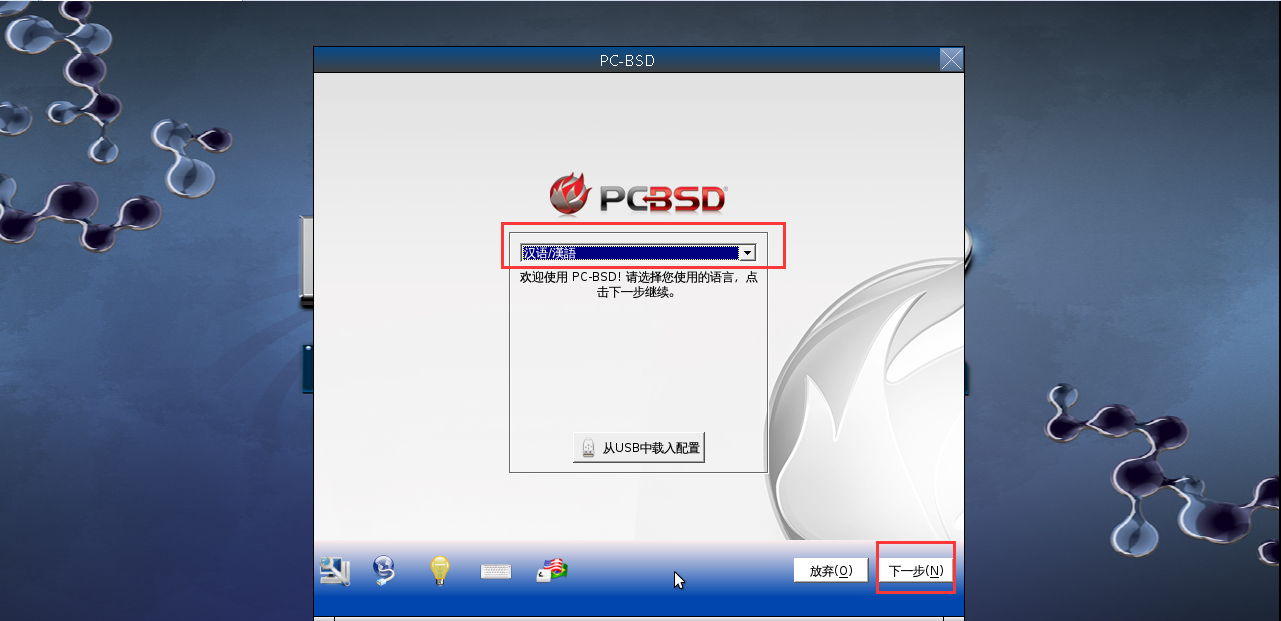
下麵是選擇系統,我是作為個人使用,所以選擇桌面系統,自定義是自定義選擇系統軟體包安裝選項,不過在這裡選擇預設。(至於選擇請根據自己實際需求情況決定)
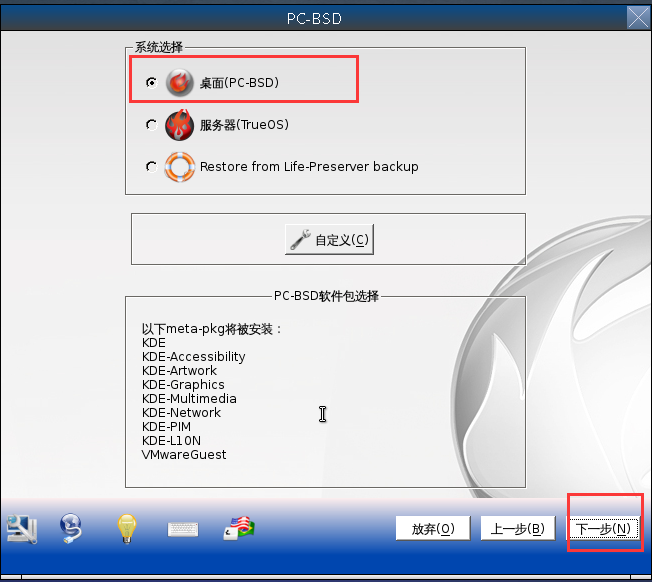
下麵是分區階段,我們選擇自定義,從而選擇分區模式。
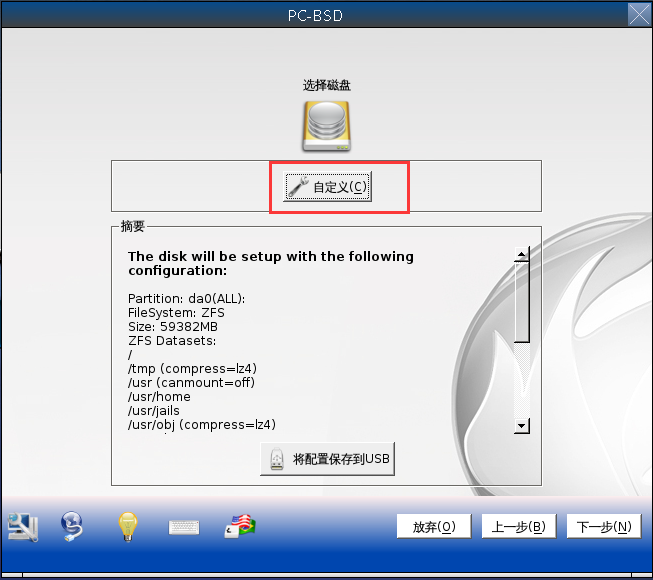
其他模式需要對文件系統有經驗的人才使用,否則到時會影響相關的工作。(第一個為自動分區,第二個為自定義分區,第三個為使用命令符進行分區,難度較大)

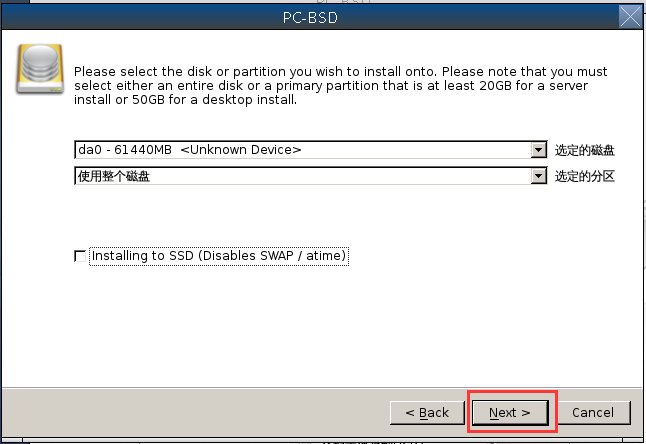
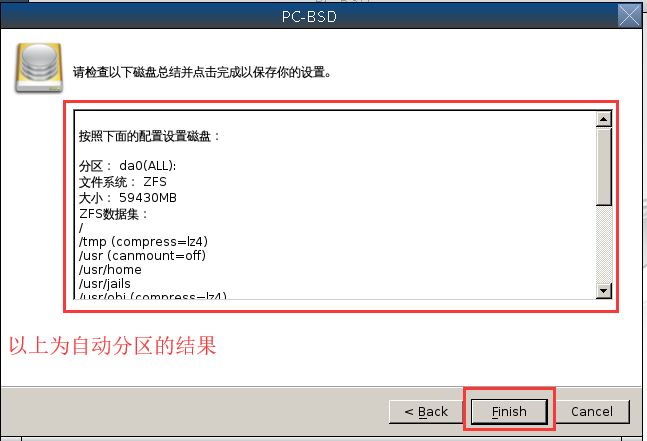


下麵正式安裝系統,時間較長,請耐心等待!
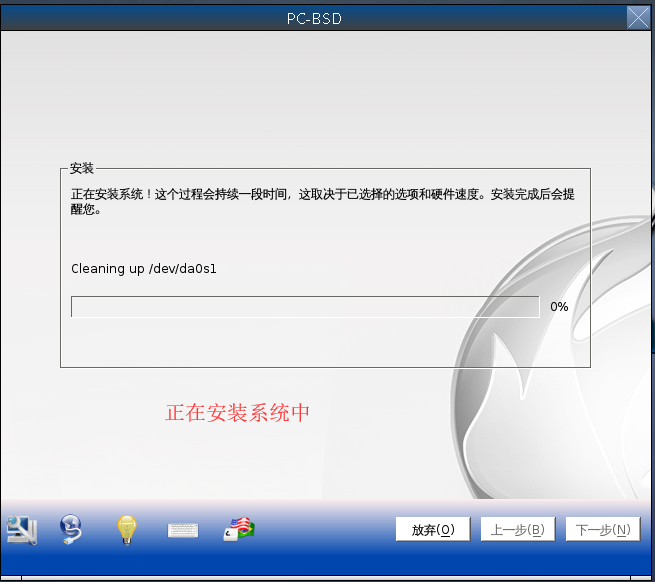

重啟後將會自動啟動內核進入操作系統。


接下來是進行個性化設置了。
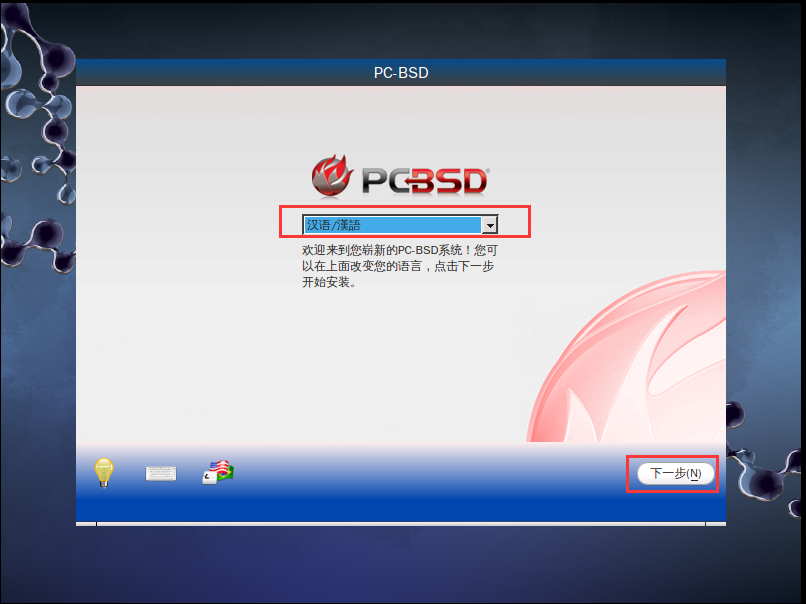

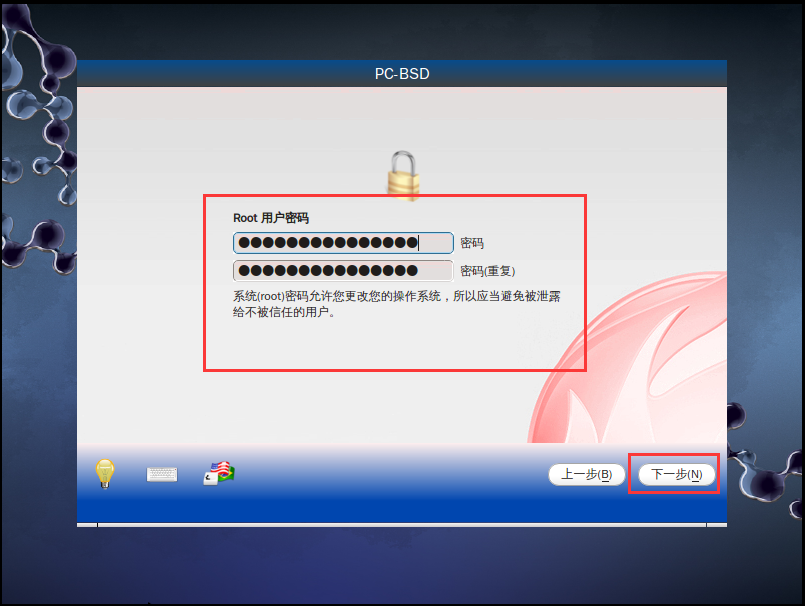
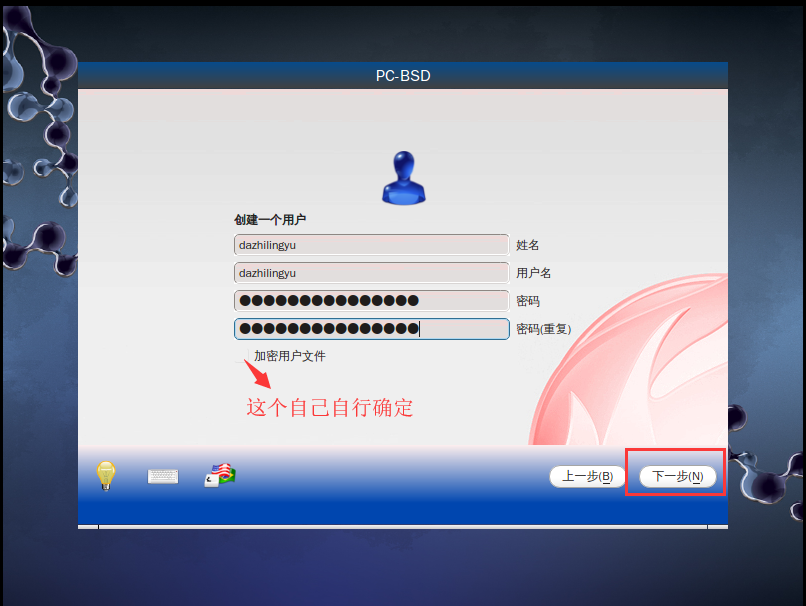

設置中文,當然你也可以預設不作處理。

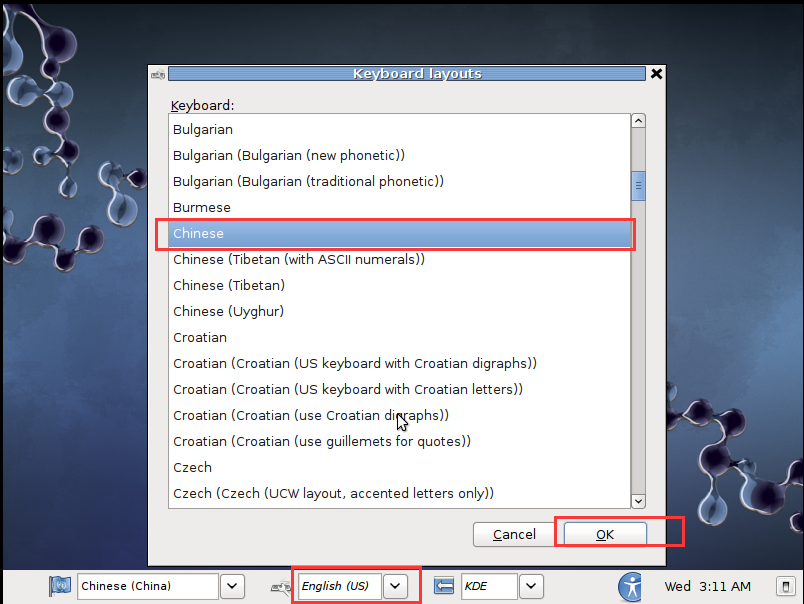

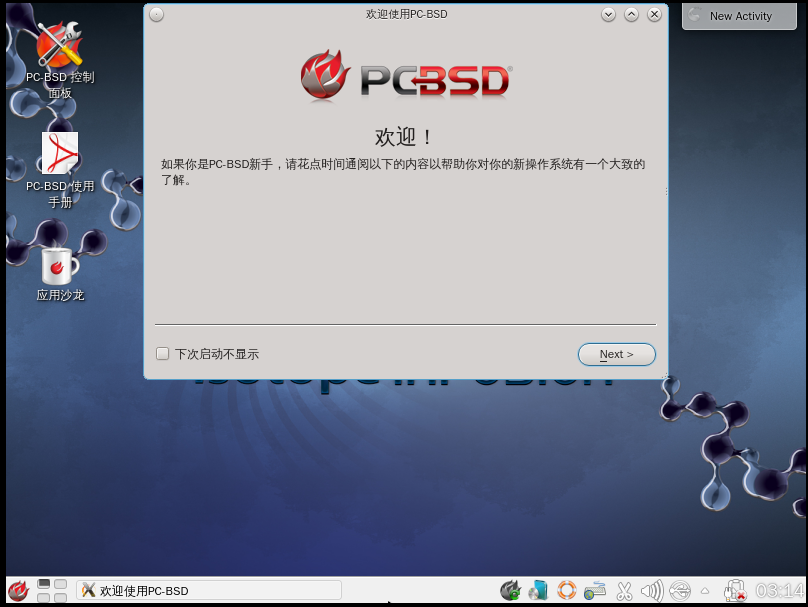
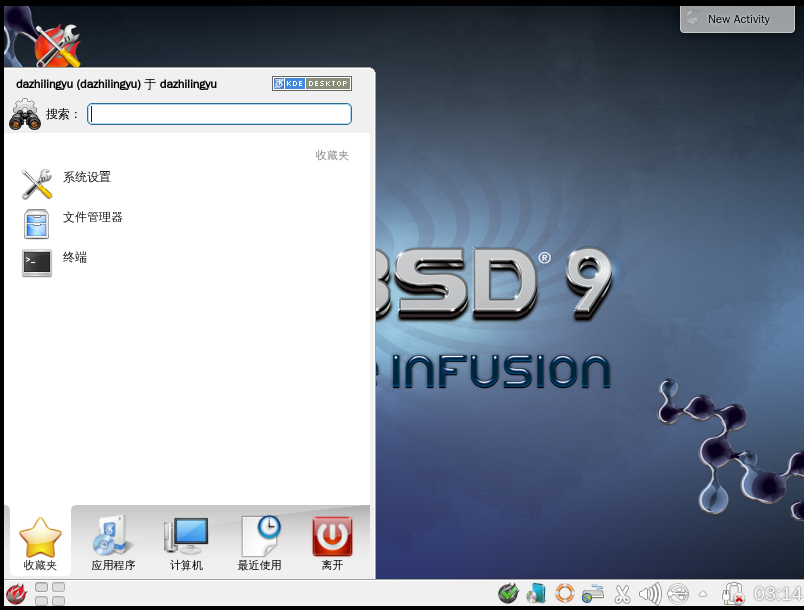
到此PC-BSD系統已經安裝完畢了。
寫之不易,請多多支持!本文將會同步至作者微信公眾號“qq596044192”,除了文章乾貨外還有更多資源資訊等著你!
2018-08-22



